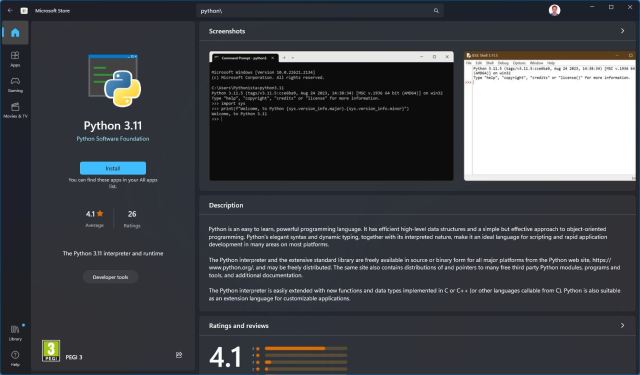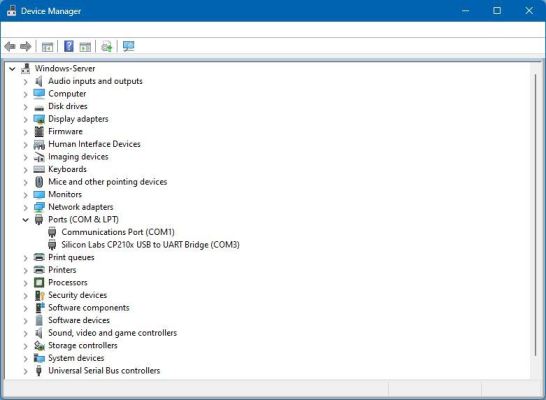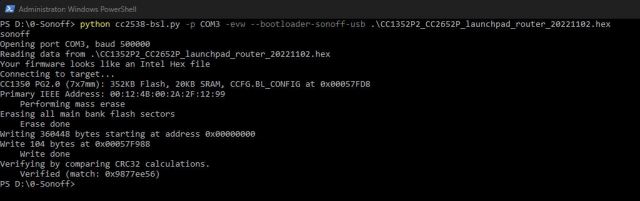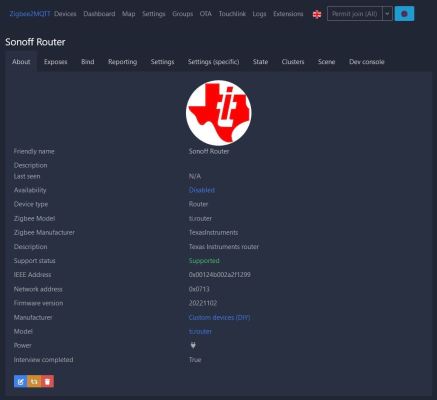Om het bereik van je Zigbee netwerk uit te breiden kun je gebruik maken van routers in je netwerk. Over het algemeen dienen apparaten die door 220V gevoed worden als routers. Je kunt ook dedicated routers toevoegen in de vorm van bijvoorbeeld de Sonoff ZBDongle-P USB stick, maar ook andere adapters worden ondersteund. Zie ook de volgende link met meer informatie welke adapters Zigbee2MQTT ondersteunt.
Ik heb de Sonoff ZBDongle-P aangeschaft op AliExpress. Let op dat je de ‘P’ versie kiest en niet de ‘E’ versie die op een andere chipset is gebaseerd. Hierna moet je deze van nieuwe router firmware voorzien.
In principe moet je de volgende stappen voorbereiden/doorlopen:
- Installeer Python + benodigde packages
- Download firmware & upgrade script
- Flash juiste firmware op je Sonoff stick
- Pair je Sonoff stick met Zigbee2MQTT
Installeren van Python op Windows 11 doe je door ‘python’ uit te voeren op een DOS command prompt. Windows zal deze dan niet vinden en de Microsoft Store openen waar je deze dan gratis kunt installeren.
Controleer of Python goed is geinstalleerd door ‘python -V’ in te typen op een DOS command prompt:
D:\python -V Python 3.11.5
Tenslotte moet je nog wat packages voor Python installeren om het upgrade script te kunen uitvoeren waarmee je de Sonoff ZBDongle-P van nieuwe firmware gaat voorzien. Voer de volgende commando’s op de DOS command prompt uit:
pip3 install pyserial pip3 install intelhex pip3 install python-magic
Download de router firmware voor de Sonoff ZBDongle-P en unzip deze. Download nu het cc2538-bsl.py script en pak deze in dezelfde directory uit waar je de router firmware hebt uitgepakt.
Plaats vervolgens de Sonoff ZBDongle-P stick in je Windows 11 computer en kijk met ‘Device Manager’ op welke COM poort deze herkend wordt. Dit nummer heb je nodig in het cc2538-bsl.py script script.
Open nu een Powershell als ‘Administrator’ en voer het volgende commando uit:
python cc2538-bsl.py -p COM3 -ewv --bootloader-sonoff-usb .\CC1352P2_CC2652P_launchpad_router_20221102.hex
(vervang COM3 door poort waarop je Sonoff is aangesloten)
De firmware wordt nu geflasht naar je Sonoff stick en als dit allemaal goed gaat zie je een soortgelijk scherm als hieronder.
Als laatste stap moet je nog je Sonoff ZBDongle-P router pairen in je Zigbee2MQTT netwerk. Dit doe je door in Zigbee2MQTT ‘Permit join (All)’ aan te zetten en binnen 4 minuten de Sonoff van spanning te voorzien. De Sonoff ZBDongle-P zal meteen herkend worden. Indien de Sonoff niet meteen herkend wordt dan moet je 1 van de 2 knopjes op de Sonoff ZBDongle-P kort indrukken (hiervoor moet je de Sonoff ZBDongle-P uit de behuizing halen door 2 schroefjes te verwijderen en deze eruit schuiven).
Ik heb goede ervaringen met de Sonoff ZBDonge-P stick en hoop dat deze jou ook kan helpen om je Zigbee devices beter te laten communiceren.